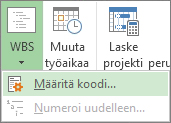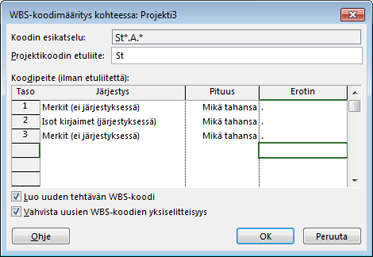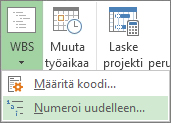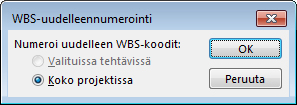Työerittelyrakenteen (WBS) koodit ovat jäsennys numeroita, joita voit käyttää tehtävissä ja muokata yrityksesi tarpeiden mukaan. Project antaa kullekin tehtävälle automaattisesti jäsennysnumerot, mutta voit käyttää omia mukautettuja jäsennysmalleja projektissa milloin tahansa.
Sisältö
Mukautettujen WBS-koodien luominen
-
Valitse Näytä ja valitse sitten taulukkonäkymä, kuten Tehtävätaulukko tai Resurssitaulukko.
-
Valitse Projekti. Valitse Ominaisuudet-ryhmässä WBS ja valitse sitten Määritä koodi.
-
Voit luoda projektikohtaisen koodin Projektikoodin etuliite -ruudussa. Voit käyttää numeroita, isoja ja pieniä kirjaimia ja muita merkkejä.
-
Voit määrittää koodin ensimmäisen tason tehtäville valitsemalla Järjestys-sarakkeen ensimmäisellä rivillä merkkityypin avattavasta luettelosta. Voit valita lukuja, isoja ja pieniä kirjaimia tai lukujen, kirjaimien ja muiden merkkien sekoituksen.
-
Aseta Pituus-sarakkeessa merkkimäärä koodimerkkijonon kullekin tasolle. Valitse Mikä tahansa, jos haluat sallia minkä tahansa merkkimäärän kyseisellä tasolla.
-
Valitse Erotin-sarakkeessa merkki, jonka haluat erottavan eri tasojen koodimerkkijonot toisistaan.
Oletuserotinmerkki on piste. Voit valita muita erottimia tai olla käyttämättä erotinmerkkiä.
Huomautus: Erotinmerkkiä ei voi käyttää osana koodia.
-
Määritä yksi koodimerkkijono kutakin jäsennyksessä sisennettynä näkyvää tehtävätasoa kohden.
Voit määrittää erillisen koodimerkkijonon kullekin tasolle napsauttamalla seuraavaa riviä ja määrittämällä Järjestys-, Pituus- ja Erotin-sarakkeiden tiedot.
-
Jos et halua, että Project määrittää WBS-koodin automaattisesti aina, kun määrität uuden tehtävän, poista Luo uuden tehtävän WBS-koodi -valintaruudun valinta.
-
Jos haluat sallia saman WBS-koodin käyttämisen useassa tehtävässä, poista Vahvista uusien WBS-koodien yksiselitteisyys -valintaruudun valinta.
WBS-koodien numeroiminen uudelleen
Kun siirrät tai poistat tehtäviä, Project ei numeroi WBS-koodeja automaattisesti uudelleen, koska saatat käyttää niitä tiedostoissa tai muissa järjestelmissä, joita ei ole linkitetty projektitiedostoon. Tämä tarkoittaa, että jäljellä olevien tehtävien koodit ovat todennäköisesti vääriä. Voit numeroida kaikkien tai valittujen tehtävien WBS-koodit seuraavasti:
-
Valitse Näytä ja valitse sitten taulukkonäkymä (kuten Tehtävätaulukko), joka sisältää tehtävän, jonka haluat numeroida uudelleen.
-
Valitse tehtävät, jotka haluat numeroida uudelleen. Ensimmäistä valittua tehtävää ei numeroida uudelleen.
Jos haluat numeroida uudelleen kaikkien tehtävien WBS-koodit, älä valitse mitään tehtäviä.
-
Valitse Projekti. Valitse Ominaisuudet-ryhmässä WBS ja valitse sitten Numeroi uudelleen.
-
Valitse Valitut tehtävät numeroidaksesi uudelleen valitsemiesi tehtävien koodit.
Valitse Koko projekti numeroidaksesi uudelleen projektin kaikkien tehtävien koodit.
Perusjäsennysnumeroiden käyttäminen
Jos et tarvitse WBS-koodien yksityiskohtaista rakennetta, voit käyttää perusjäsennystä.
Project luo automaattisesti jäsennysnumeron kullekin tehtävälle sen mukaan, missä kohtaa tehtäväluettelon rakennetta tehtävä näkyy. Esimerkiksi tehtäväluettelon ensimmäisen tehtävän numero on 1. Jos kyseinen tehtävä sisältää kolme alitehtävää, alitehtävien numerot ovat 1.1, 1.2 ja 1.3.
Jäsennysnumerot sisältävät vain lukuja eikä niitä voi muokata. Ne kuitenkin muuttuvat automaattisesti, kun tehtäviä siirretään ylös- tai alaspäin tehtäväluettelossa tai kun tehtäviä sisennetään tai ulonnetaan.
Jos haluat näyttää jäsennysnumerot, lisää Jäsennysnumero-kenttä taulukko tai taulukko. Voit myös lisätä jäsennysnumeroita suoraan tehtävien nimiin seuraavasti:
-
Siirry Gantt-kaavioon tai Tehtävätaulukkoon.
-
Valitse Muoto ja tarkista sitten Näytä tai piilota -ryhmässä Jäsennysnumero.